Вы действительно полностью поняли, как полностью удалить Inkscape Mac? Хотя удаление программного обеспечения в системе Windows кажется значительно проще, чем процедура удаления в системе Mac, и определенно было несколько трудностей и проблем, с которыми пользователи сталкиваются при намерении в дальнейшем удалить Inkscape на Mac. Действительно, для большинства владельцев Mac удаление программного обеспечения, установленного на их компьютерах Mac, кажется простой задачей.
Поскольку все, что им нужно сделать, это отнести значок приложения к корзине для мусора, однако, похоже, существует серьезная проблема во всей этой области, которая часто вызывает проблемы для всех пользователей Mac. Помимо самого программного обеспечения, было много других каталогов, хранящихся в основном на компьютере Mac, которые часто обходятся такой процедурой удаления программного обеспечения. Следуйте приведенным выше методам удаления и предложениям, если вы хотите правильно и полностью удалить Inkscape на Mac. Если хотите удалить другие приложения, щелкните ссылку на статью.
Содержание: Часть 1. Что такое Inkscape?Часть 2. Как вручную удалить Inkscape на Mac?Часть 3. Почему так сложно удалить Inkscape на Mac?Часть 4. Автоматическое удаление Inkscape на MacЧасть 5. Вывод
Часть 1. Что такое Inkscape?
Прежде чем мы поговорим о том, как удалить Inkscape на Mac сначала поговорим о Inkscape. Создатели графики полагаются на использование инструментов изменения графики для создания чего-либо. Хотя было также несколько вариантов, некоторые из них не отвечают всем требованиям. Inkscape всегда была абсолютно бесплатной, а также эффективной программой графического дизайна для Mac, Linux и Windows, которая действительно позволяет пользователям создавать изображения в некотором сравнимом смысле, как Corel Draw.
Inkscape действительно был одной из нескольких доступных совершенно бесплатных компьютерных программ с векторной графикой, а также одной из старейших и наиболее эффективных. Самый первый запуск произошел пятнадцать лет назад, но в настоящее время он действительно был разработан и реализован многими преданными пользователями по всему миру.
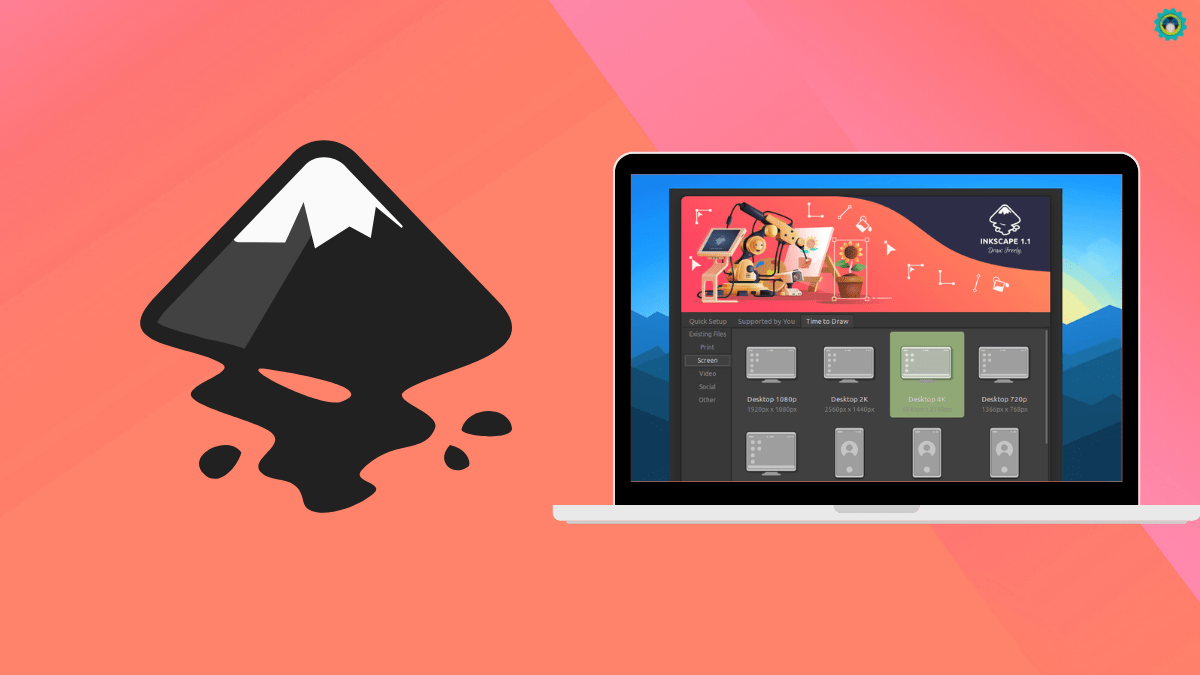
Среди создателей графики-самоучки они предпочитают Inkscape, поскольку он каким-то образом помогает пользователям сразу усвоить принципы векторных изображений и макета. Используя Inkscape, пользователи могли делать все, что обычно делал бы художник. Обычно он позволяет пользователям создавать фирменные бланки, визитные карточки, значки, логотипы, веб-сайты, листовки и многое другое. Inkscape также можно использовать для задач, которые обычно выполняются с помощью визуальных приложений (например, Photoshop), таких как применение простых фильтров, применение текста к изображениям, обрезка изображений, уменьшение масштаба огромных фотографий и многое другое.
Часть 2. Как вручную удалить Inkscape на Mac?
Во многих случаях удаление программы на платформе Windows выполнялось с помощью Панели управления. Хотя пользователи Mac обычно выполняют базовое удаление приложений, быстро перетаскивая ненужное программное обеспечение в корзину Mac, на самом деле есть один важный фактор, о котором следует помнить: инструмент Mac Trash может даже помочь вам в удалении приложений, которые установлены только на вашем Mac.
С учетом сказанного, у него нет полной возможности удалить элементы, связанные с программой, кроме того, вам следует вручную очистить в основном большую часть всех файлов базы данных мусора. Возможно, это станет гораздо более важной частью полного удаления Inkscape. Чтобы полностью удалить Inkscape с вашего Mac, просто выполните следующие действия:
- Нажмите на опцию «Перейти», которая находится вверху вверху, после этого нажмите «Приложение», чтобы вы вошли в папку «Приложения» со своего Mac.
- Найдите и найдите в меню значок приложения, которое вы собираетесь удалить.
- После этого выберите Inkscape.app, затем щелкните его правой кнопкой мыши, чтобы переместить приложение в корзину.
- Затем перетащите каталоги или, возможно, эти файлы в корзину, а затем начните удалять файлы из кеша Inkscape.
Зайдите в папку, затем в библиотеку, в службу поддержки приложений, после чего удалите папку org.inkscape.Inkscape прямо из каталога.
- Наконец, просто очистите корзину и перезагрузите компьютер Mac после завершения всех процессов очистки и удаления.
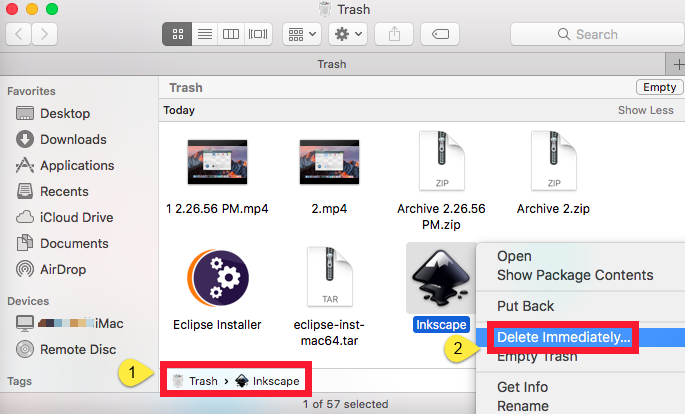
Многие могут этого не осознавать, но было довольно много программного обеспечения Mac, в котором есть специализированные инструменты для удаления. Хотя этот подход, описанный выше, может решить большинство проблем с удалением программ, вы все равно можете проверить каталог программного обеспечения на диске установщика или, возможно, пакеты, чтобы узнать, есть ли у программного обеспечения свой независимый деинсталлятор заранее.
В этом случае просто запустите одно такое приложение и выполните инструкции на экране, чтобы удалить его правильно. Затем найдите связанные файлы, чтобы убедиться, что программа и связанные с ней файлы полностью удалены с вашего Mac.
Часть 3. Почему так сложно удалить Inkscape на Mac?
Если вы не знакомы с компьютером Mac, вы можете не знать, как начать и завершить удаление здесь, на ПК Mac, поскольку на Mac отсутствуют какие-либо возможности удаления или приложения, которые есть в Windows. Но с другой стороны, это действительно сложно удалить, потому что после того, как пользователи Mac продолжали использовать Mac в течение такого установленного периода времени, в основном было несколько дополнительных вещей, которые затрудняли бы удаление программного обеспечения.
Ниже приведены некоторые распространенные трудности, с которыми сталкиваются многие другие пользователи, когда намереваются удалить Inkscape: во-первых, Inkscape не может быть полностью удален с ПК, также программное обеспечение всегда отказывалось от удаления, потому что оно все еще работало в системе, поэтому вам просто нужно было сначала выйти из приложения, и всякий раз, когда вы пытаетесь переместить приложение в корзину, Inkscape возвращается в свое точное местоположение.
Эта остаточная трудность, связанная с удалением Inkscape на Mac, представляет собой довольно стандартную трудность, независимо от того, решите ли вы удалить программное обеспечение, переместив его в корзину, что действительно помогает вам удалить загруженный пакет предполагаемого программного обеспечения. Кроме того, что касается программы, было несколько дополнительных каталогов настроек и вспомогательных файлов, которые в основном остаются в компьютерной системе Mac и используют место для хранения.
Забывание этих остатков обычно происходит из-за определенных неприятных проблем в системе, включая невозможность переустановки программного обеспечения или недостаточный объем памяти для поддержания скорости системы ПК Mac. Следовательно, вы должны знать, как убрать любые останки в результате описанной ранее процедуры или с помощью другого метода, описанного ниже.

Часть 4. Автоматическое удаление Inkscape на Mac
Всякий раз, когда вы хотите удалить Inkscape на Mac, просто используя профессиональное программное обеспечение для автоматического удаления, вам не придется беспокоиться об удалении каких-либо файлов сразу после обычного удаления программного обеспечения, поскольку программное обеспечение для удаления найдет и удалит все из них. Но если вы не хотите сократить и упростить процедуру удаления Inkscape, используйте PowerMyMac Деинсталлятор. Это программное приложение, которое следует использовать для удаления приложений с вашего Mac.
Весь деинсталлятор приложения стал чрезвычайно полезным инструментом, который теперь также позволяет вам немедленно уничтожать определенные приложения вместе с прикрепленными к нему базами данных, такими как настройки, кеши и файлы поддержки, всего после этих нескольких нажатий и фазы мониторинга, а также где это затем позволяет вам использовать меньше энергии, даже больше, за счет правильного поиска коррелированных записей приложений. Узнайте здесь, насколько эффективным будет этот инструмент для удаления ненужных или нежелательных приложений, таких как Inkscape, с вашего Mac всего за несколько этапов. Эти шаги по удалению Inkscape на Mac очень просты:
- Чтобы начать, сначала нужно запустить PowerMyMac, затем выбрать приложение, которое вы решили удалить, и, наконец, нажать «СКАНИРОВАНИЕ».
- После этого с помощью панели инструментов поиска введите Inkscape прямо на нем или, возможно, из списка выбора найдите Inkscape.app.
- Наконец, чтобы завершить процесс, выберите Inkscape.app, и через некоторое время отобразятся несколько файлов кэша и размер приложения. После этого нажмите «ОЧИСТИТЬ», чтобы успешно завершить процесс удаления.

Как вы видели, использование PowerMyMac для удаления Inkscape на Mac работает лучше, чем последний вариант; всех этих сложных добавленных этапов деинсталляции можно было избежать с помощью деинсталлятора, так же как и все деинсталляция действительно может быть гарантирована и, следовательно, не оставляет дополнительных проблем.
Часть 5. Вывод
В этой статье мы рассмотрели два эффективных и основных метода ручного, а также автоматического удаления Inkscape на Mac. Кроме того, когда вы испытываете трудности с удалением несоответствующего существующего программного обеспечения, для Mac было разработано несколько инструментов удаления, которые стали доступны в основном на онлайн-рынке, например, PowerMyMac Uninstaller, в котором, используя этот автоматический инструмент, вы можете решить и уменьшить ваши трудности при экономии энергии и времени.
Кроме того, они обычно хорошо работают с большинством приложений на вашем собственном Mac. Мы дополнительно разъясняем, почему удалить Inkscape на Mac может быть сложнее, чем с Windows, даже в том смысле, что вы сможете узнать о некоторых трудностях, связанных с этими процессами удаления, и их возможных недостатках. Я надеюсь, что у тебя все хорошо, и у тебя фантастический день. Престижность за то, что сделал это здесь!



